WordPress.com
Přečtěte si příspěvky ze všech webů, které sledujete (i z těch, které nejsou na WordPress.com), najděte skvělé nové čtení a sledujte své komentáře a odpovědi na jednom místě: v Čtečce WordPress.com.
Obsah
Začínáme
Vyhledávání a sledování blogů
Import/export OPML
Seznamy
Tagy
Karty s příspěvky ve čtečce
Mobilní čtečka
Blokování stránek
Řešení problémů
Po přihlášení na WordPress.com budete automaticky přesměrováni do čtečky. Čtečka zobrazuje příspěvky ze všech webů, které sledujete, v pořadí, v jakém byly zveřejněny, přičemž nejnovější obsah se zobrazuje nahoře. U každého příspěvku se zobrazí úryvek, obrázek, pokud je k dispozici, a náhledy všech dalších obrázků v příspěvku. Odtud můžete blog lajkovat, komentovat, sdílet nebo navštívit.

Začínáme
Chcete-li začít, přihlaste se ke svému účtu WordPress.com. Automaticky se dostanete do své Čtečky, kde najdete nejnovější příspěvky z webů, které sledujete, spolu s dalšími nástroji pro procházení WordPress.com.

Do Čtečky se kdykoli vrátíte kliknutím na Čtečku poblíž levého horního rohu obrazovky. Bude viditelná vždy, když jste přihlášeni na WordPress.com.
Obsah
Nalezení a sledování blogů
Vlevo najdete několik karet, které vám pomohou objevit skvělé věci ke čtení:
Sledované weby zobrazují nejnovější příspěvky z webů, které sledujete, a jsou výchozím zobrazením Čtečky. Zde můžete spravovat své preference pro tyto weby – můžete si vybrat, zda chcete dostávat nové příspěvky e-mailem i ve své Čtečce.
Konverzace vám umožní číst a odpovídat na všechny konverzace na jednom místě. Příspěvky ve WordPressu, které se vám líbí nebo které jste komentovali, se zobrazí, jakmile se u nich objeví nové komentáře. Konverzaci můžete sledovat nebo zrušit pomocí nabídky elipsy (tři tečky vpravo od nadpisu) ve čtečce.
Discover je cílový web představující pozoruhodný obsah publikovaný ve WordPressu, včetně výběru redaktorů, doporučených stránek a zdrojů.
Vyhledávání umožňuje vyhledávat příspěvky a weby na libovolné téma a také navrhuje skvělé čtení na základě vaší aktivity.
Do sekce Sledované weby ve čtečce můžete přidávat nové weby kliknutím na tlačítko Sledovat v pravém dolním rohu libovolného blogu WordPress.com. (Abyste jej viděli, musíte být přihlášeni.)

Do Čtečky můžete také přidat libovolný web, který není součástí WordPress.com a má RSS kanál, kliknutím na tlačítko Spravovat vedle části Sledované weby. V horní části této stránky můžete zadat adresu URL libovolného webu nebo některé vyhledávací výrazy.

Obsah
Import/Export OPML
Na stránce Spravovat sledované weby můžete také importovat vlastní zdroj pomocí tlačítka Importovat a výběrem souboru OPML z nabídky souborů. Formát OPML umožňuje propojovat odběry mezi různými službami a jedná se o standardní formát, podobně jako HTML.
Chcete-li exportovat svůj feed ve formátu OPML, stačí kliknout na tlačítko Exportovat.

Zjistěte více o přidávání a správě blogů, které sledujete.
Obsah
Seznamy
Seznamy nejsou v současné době k dispozici, ale stále budete moci zobrazit všechny seznamy, které jste vytvořili v minulosti. I když je dostupnost v současné době omezená, je možné, že v budoucnu tuto funkci vrátíme všem uživatelům. Seznamy umožňují třídit sledované blogy do skupin. Své seznamy můžete procházet pro vlastní potěšení ze čtení nebo je sdílet se světem, aby je mohli objevit i ostatní.

Chcete-li vytvořit nový seznam, zadejte název do pole Nový seznam a klikněte na znaménko plus. Tím vytvoříte seznam a otevřete jeho nastavení, kde můžete seznamu přidat popis a přidat témata nebo konkrétní blogy:

Další informace o vytváření a správě seznamů.
Obsah
Tags
V sekci Tags můžete procházet všechny stránky WordPress.com podle témat. Kliknutím na tlačítko Tagy otevřete seznam sledovaných tagů nebo můžete začít sledovat další.

Chcete-li si přečíst nejnovější příspěvky k danému tématu, klikněte na tlačítko Přidat, poté zadejte tag do zobrazeného pole a stiskněte klávesu enter. Vaše čtečka načte nejnovější příspěvky publikované s danou značkou a značka se přidá do čtečky, abyste ji mohli snadno najít, až se vrátíte:

Můžete sledovat libovolný počet značek. Když jste ve Čtečce, tag, který právě procházíte, bude zvýrazněn modře. Značku můžete ze seznamu kdykoli odstranit kliknutím na „X“ vpravo od značky.
Přečtěte si více o přidávání značek do vlastních příspěvků a efektivním používání značek.
Obsah
Karty příspěvků čtečky
V závislosti na obsahu vašeho příspěvku čtečka automaticky použije k zobrazení vašeho příspěvku jednu z následujících karet:
(Poznámka: při rozhodování o tom, kterou kartu použít, bere čtečka v úvahu pouze obrázky přidané do samotného obsahu příspěvku. Doporučené obrázky, které nejsou přidány také do obsahu příspěvku, se neberou v úvahu.“
Standardní
Pokud váš příspěvek obsahuje alespoň jeden použitelný obrázek (šířka 350px+) a přiměřené množství textu (více než 100 znaků), zobrazí se standardní karta. Karta zobrazí první obrázek v obsahu příspěvku ve velikosti miniatury spolu s úryvkem textu příspěvku.

Text
Pokud váš příspěvek obsahuje pouze text, zobrazí se dvouřádkový úryvek.

Galerie
Příspěvky obsahující čtyři nebo více použitelných obrázků se zobrazí pomocí karty Galerie, která nad výpisem příspěvku zobrazí řádek miniatur z prvních čtyř obrázků v příspěvku.

Foto
Karta s fotografií se používá u příspěvků, které obsahují jeden použitelný obrázek a méně než 100 znaků textu. Obrázek se zpočátku zobrazuje oříznutý, ale kliknutím na obrázek si jej můžete zobrazit celý, aniž byste museli přepínat na zobrazení jednoho příspěvku.
Tato karta nezobrazuje žádný text obsažený v příspěvku, ale zobrazuje název příspěvku překrytý obrázkem.

Video
U příspěvku obsahujícího vložené video z Youtube nebo Vimeo zobrazí čtečka miniaturu videa s překryvným tlačítkem Přehrát spolu s výňatkem textového obsahu příspěvku.
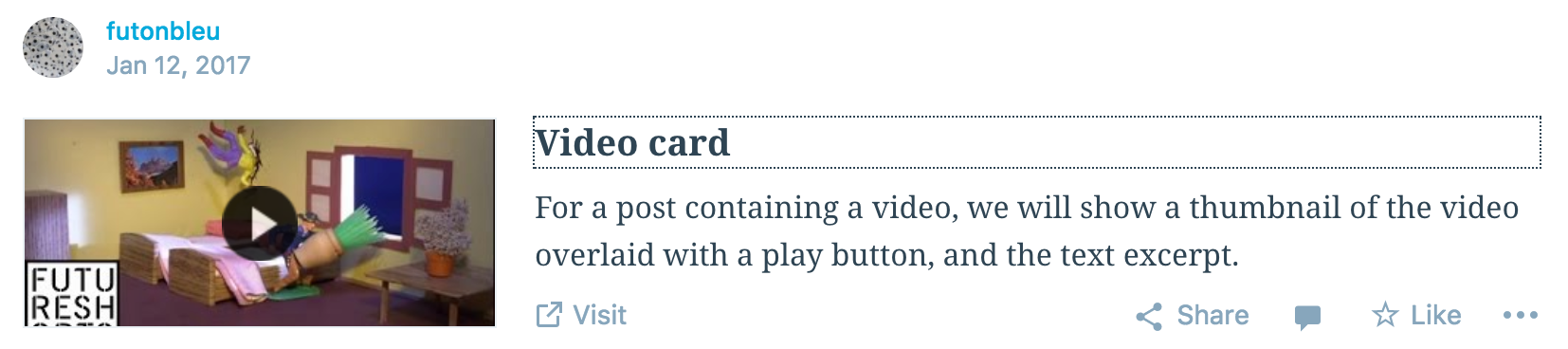
Kombinované karty
U plodných stránek, které publikují několik příspěvků denně nebo dokonce hodinu, zobrazí Čtečka příspěvky pomocí kombinovaných karet za předpokladu, že mezi nimi nebyly publikovány příspěvky z jiných stránek, které sledujete.

Obsah
Mobilní čtečka
K čtečce můžete přistupovat také pomocí aplikace WordPress v mobilním zařízení se systémem Android nebo iOS.
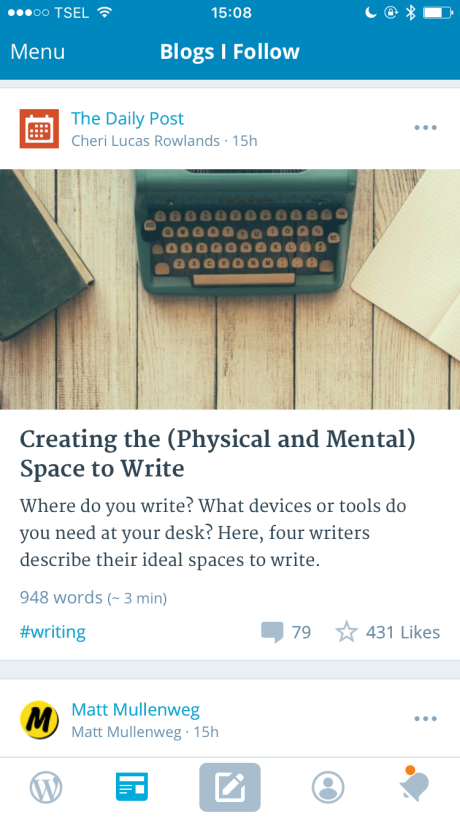
Obsah
Blokování stránek
Možnost blokování stránek se nabízí v elipsovém menu u příspěvků ve Čtečce:

Seznam aktuálních blokování stránek (a odstranění stávajících blokování) si můžete prohlédnout na adrese:
https://wordpress.com/me/site-blocks
Obsah
Řešení problémů
Proč se mi příspěvek nemůže líbit?
Pokud si do Čtečky přidáte blog, který není hostován na WordPress.com, tlačítko To se mi líbí se nezobrazí, protože tato funkce je specifická pro blogy WordPress.com.
Jak přestanu dostávat e-mailová oznámení pro jednotlivé weby, které sleduji?
- Klikněte na možnost Spravovat vedle položky Sledované weby.
- Najděte web, od kterého chcete přestat dostávat e-mailová oznámení. Kliknutím na šipku vlevo otevřete nastavení webu. Vypněte nastavení vedle položky E-maily pro nové příspěvky.
Jak vypnu e-mailové odběry pro všechny stránky, které sleduji?
- Kliknutím na svůj avatar v pravém horním rohu se dostanete do svého profilu.
- Klikněte na Oznámení.
- Přejděte na Odběry čtenářů v horním menu.
- Přejděte dolů a zaškrtněte políčko vedle možnosti Blokovat všechny e-mailové aktualizace z blogů, které sledujete na WordPress.com.
- Klikněte na Uložit nastavení oznámení.
Proč se mé příspěvky nezobrazují na stránkách se značkou Reader?
- Chcete-li, aby se vaše stránky zobrazovaly na stránkách se značkou Reader, musí být veřejné a musí být indexovány vyhledávači. Nastavení viditelnosti webu můžete zkontrolovat v části Moje stránky → Nastavení → Obecné.
- Ujistěte se, že se ve Čtečce zobrazuje správný jazyk.
Proč se nezobrazuje moje fotografie?
Obrázky musí být širší než 350 pixelů, aby byly použitelné. Pokud je obrázek v příspěvku menší než 350 pixelů, bude přeskočen.
Různé plány a ceny
-
Zdarma
Nejlépe pro studenty
-
Osobní
Nejlépe pro hobbysty
-
Premium
Nejlepší pro svobodná povolání
-
Podnikání
Nejlepší pro malé firmy
Vyberte si plán